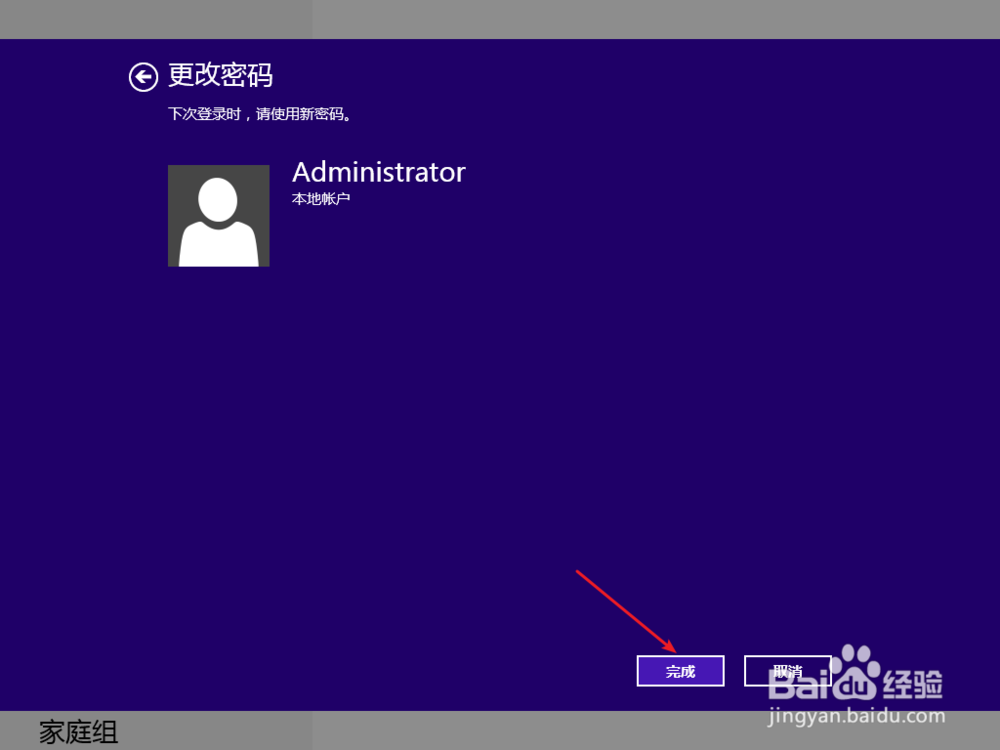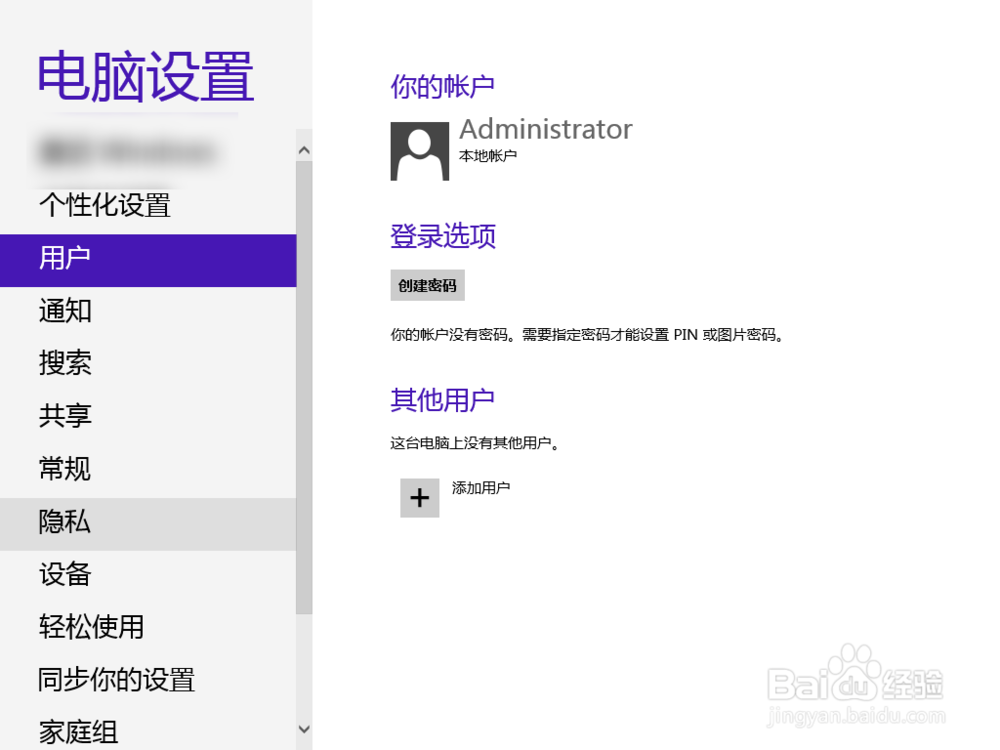1、一如图一点击【桌面】,一如图二把鼠标的指针放到右下角的位置。
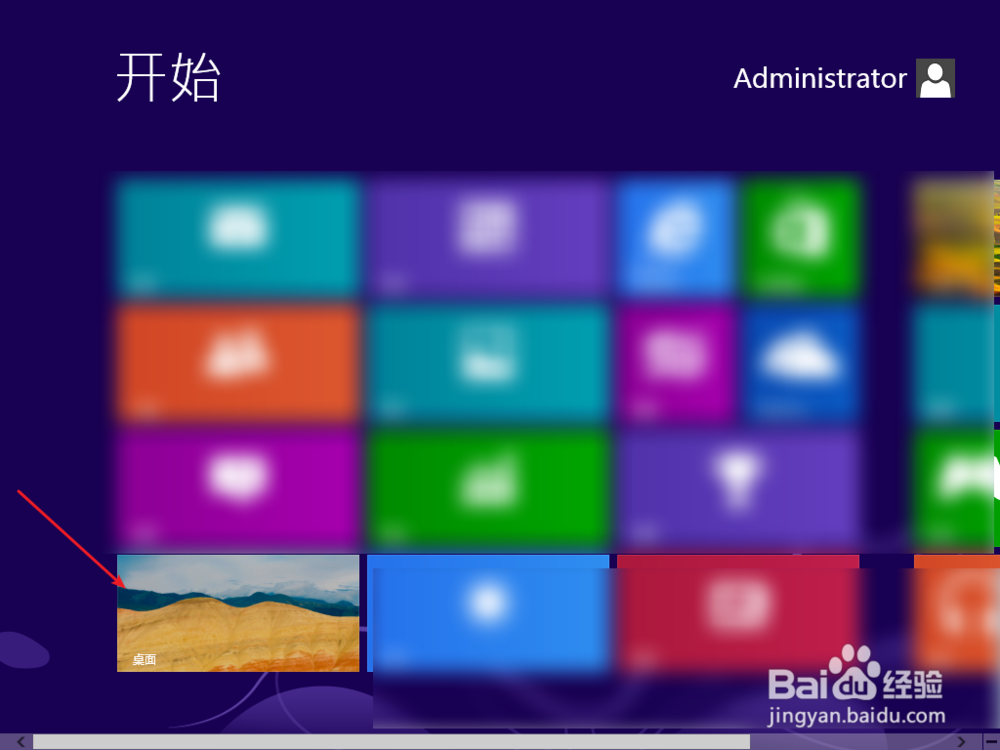

2、在弹出的图标点击【齿轮】,点击这个【所有的电脑设置】。

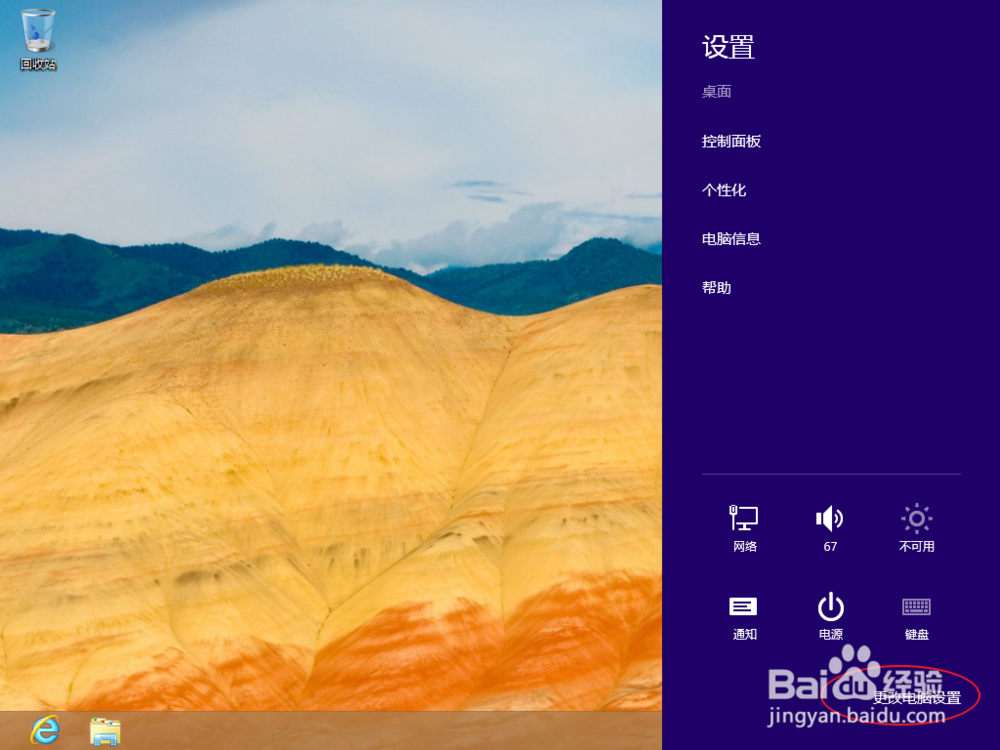
3、点击这个【账户】,点击旁边的【删除pin】。
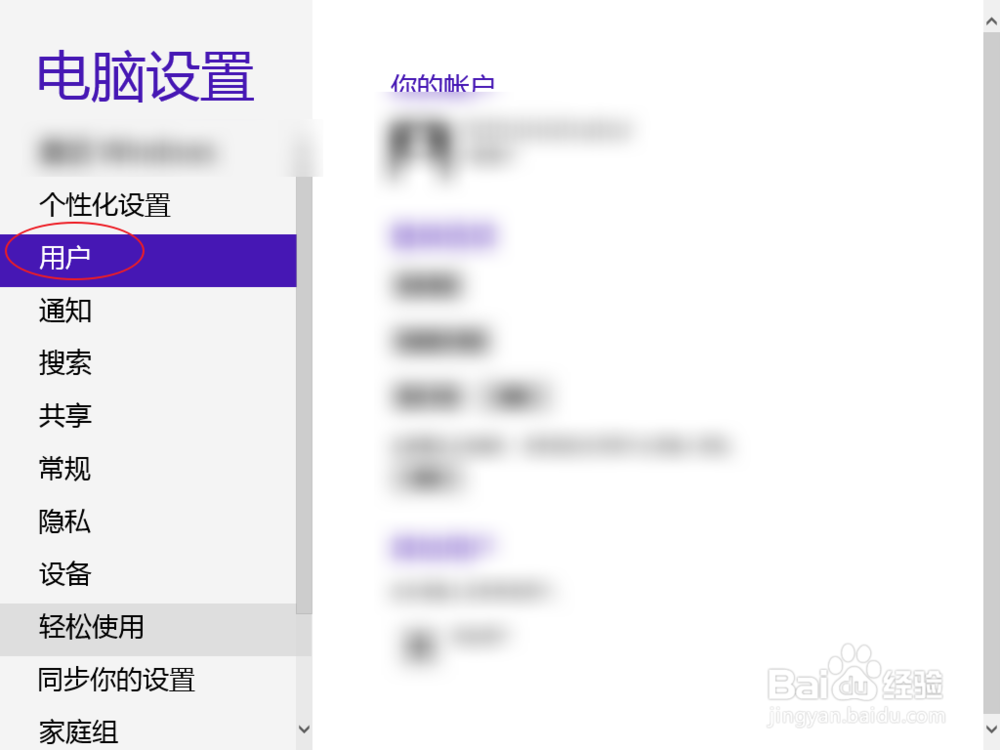
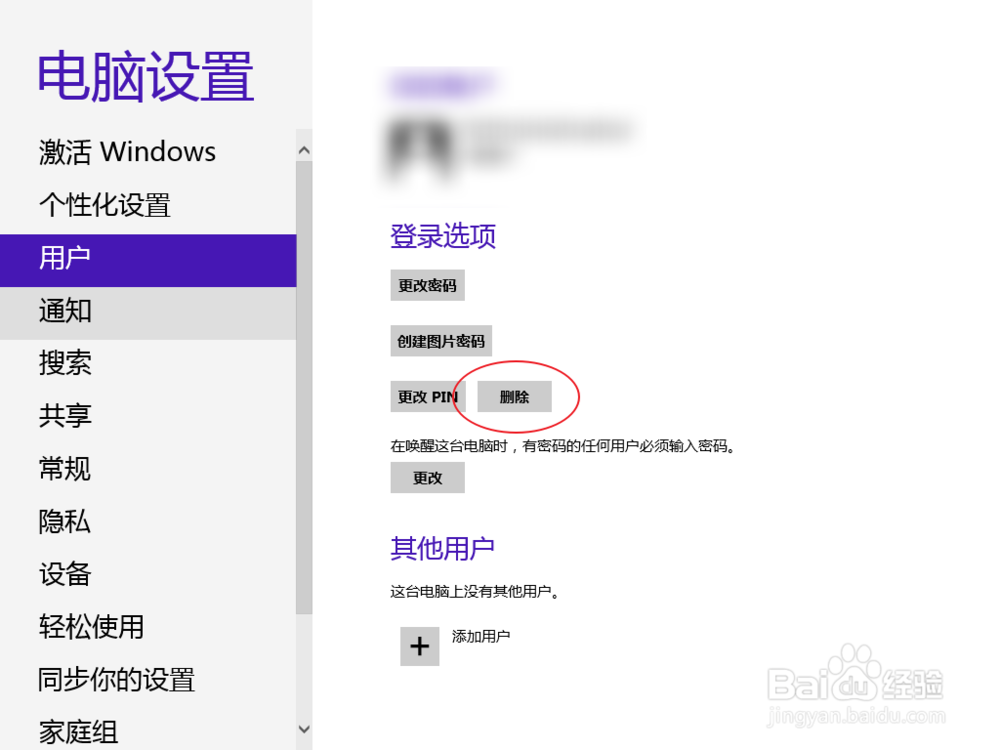
4、只剩下【pin】,那么密码删了,但是还是有着开机的密码的,点击这个更改密码。
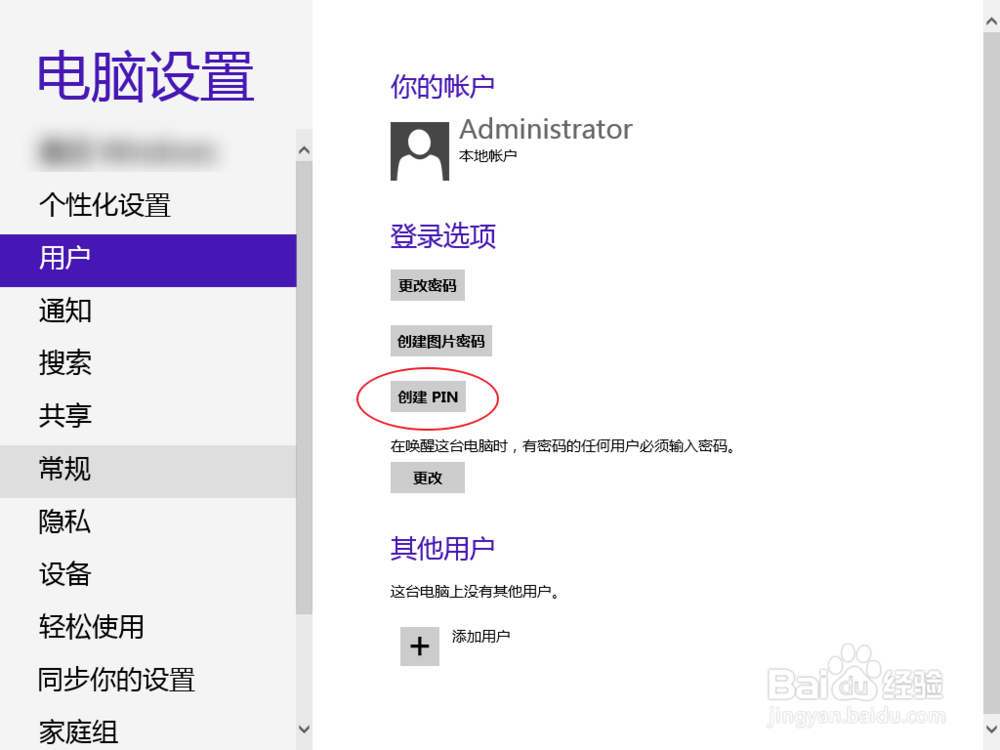

5、输入原来第一次开机设置的管理员密码,点击下一步,什么也不要输入点击下一步。

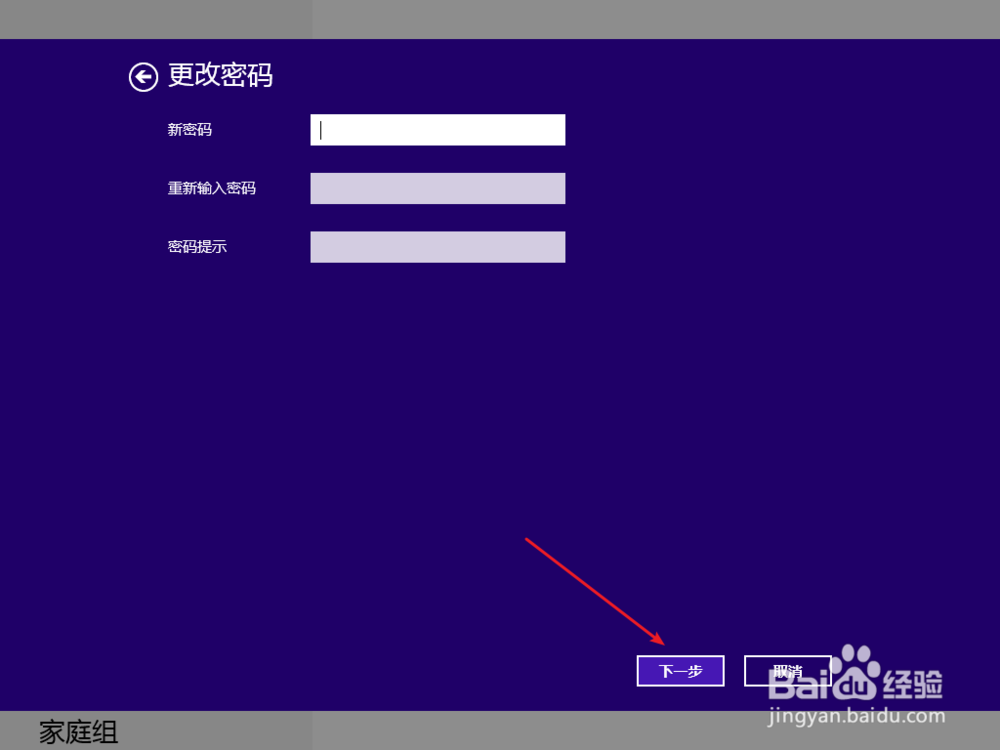
6、点击右下角的完成,看到提示创建密码了,那么说明密码全部删除了的。
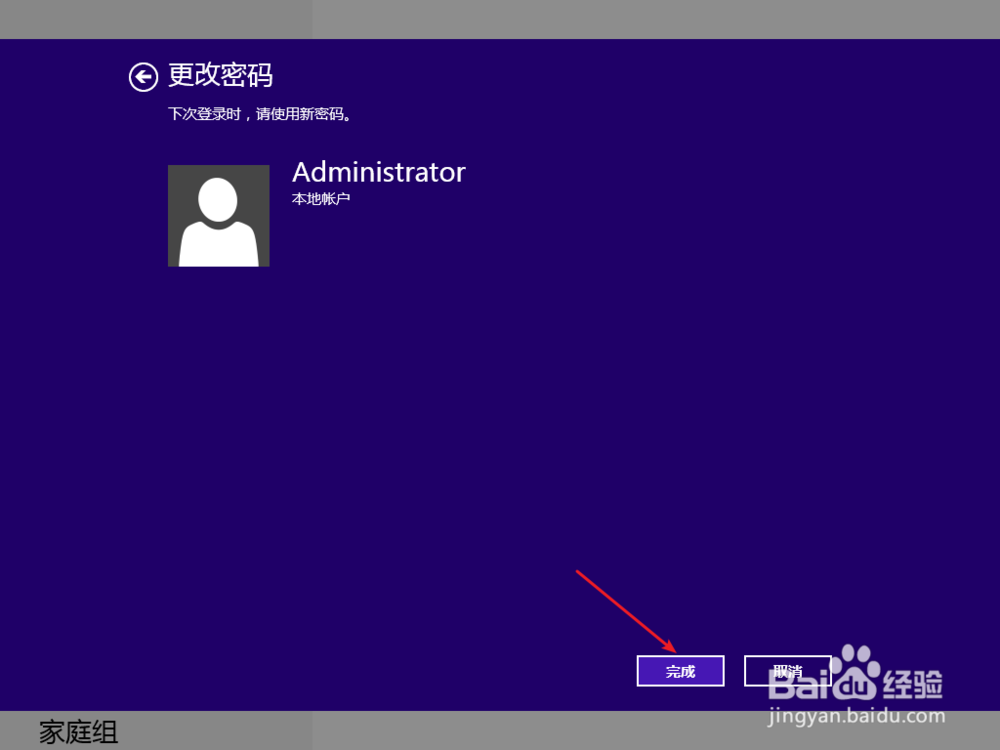
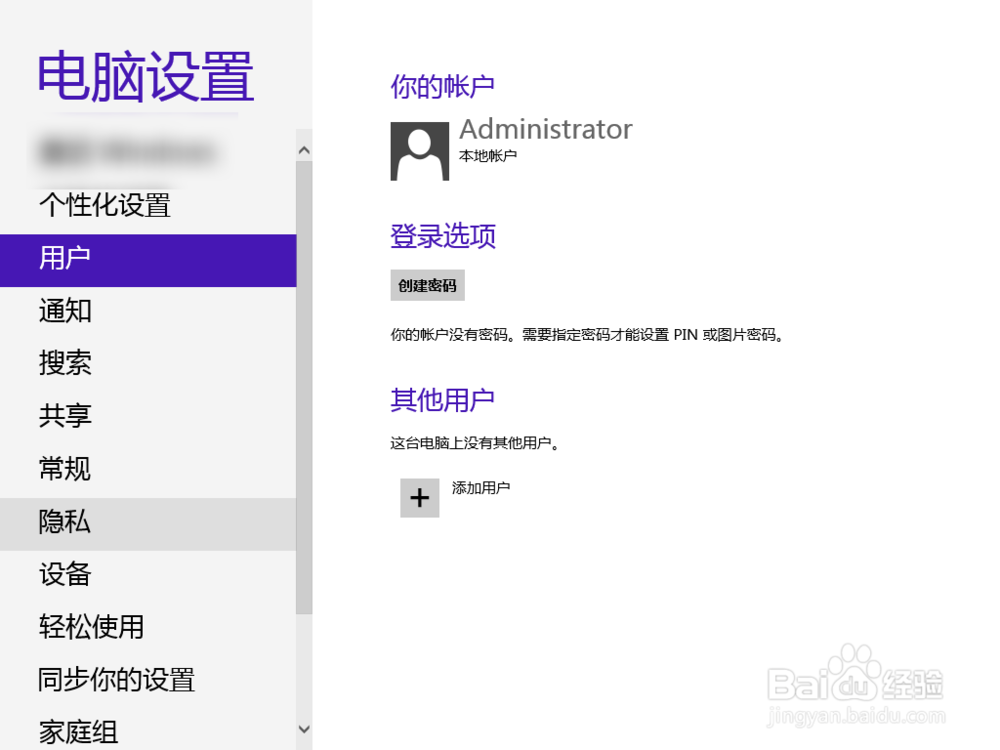
1、一如图一点击【桌面】,一如图二把鼠标的指针放到右下角的位置。
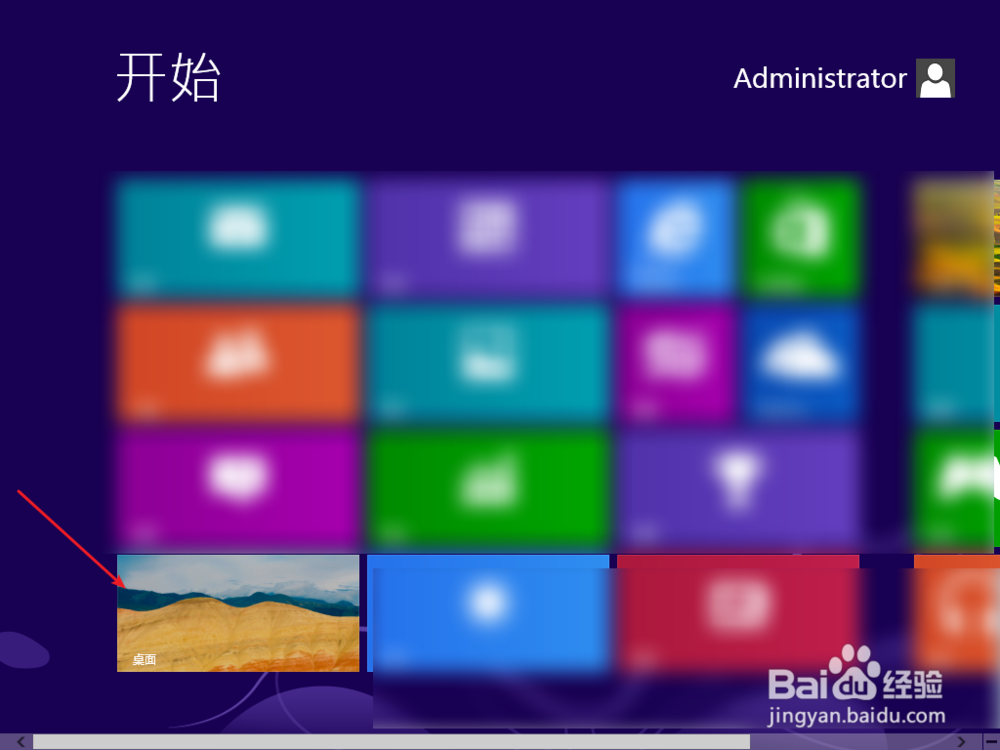

2、在弹出的图标点击【齿轮】,点击这个【所有的电脑设置】。

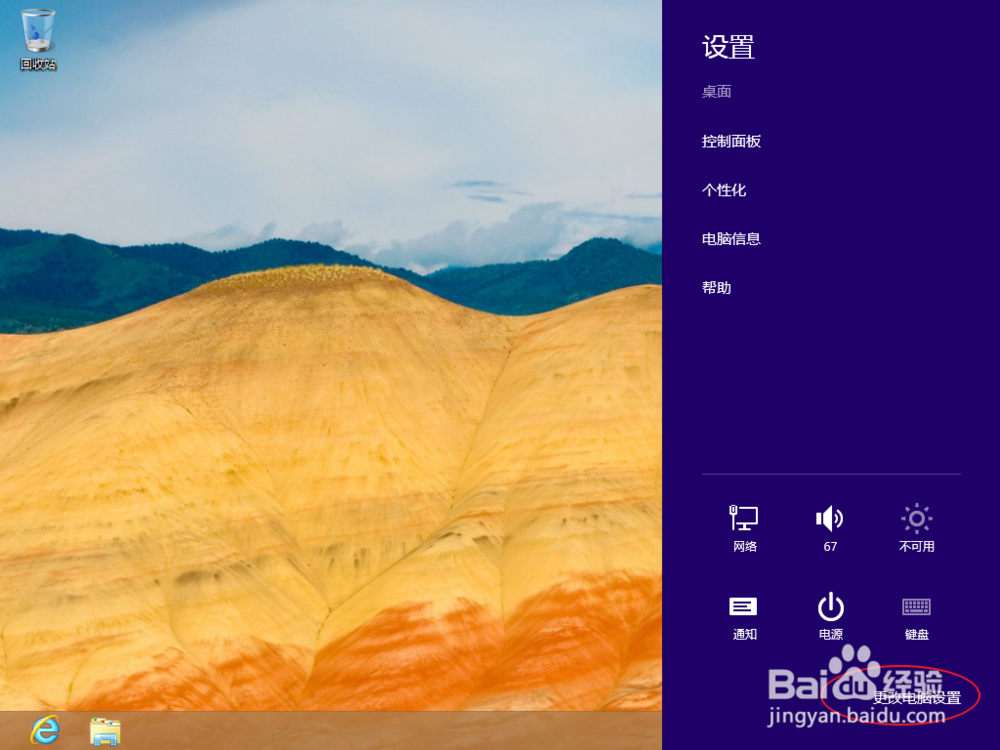
3、点击这个【账户】,点击旁边的【删除pin】。
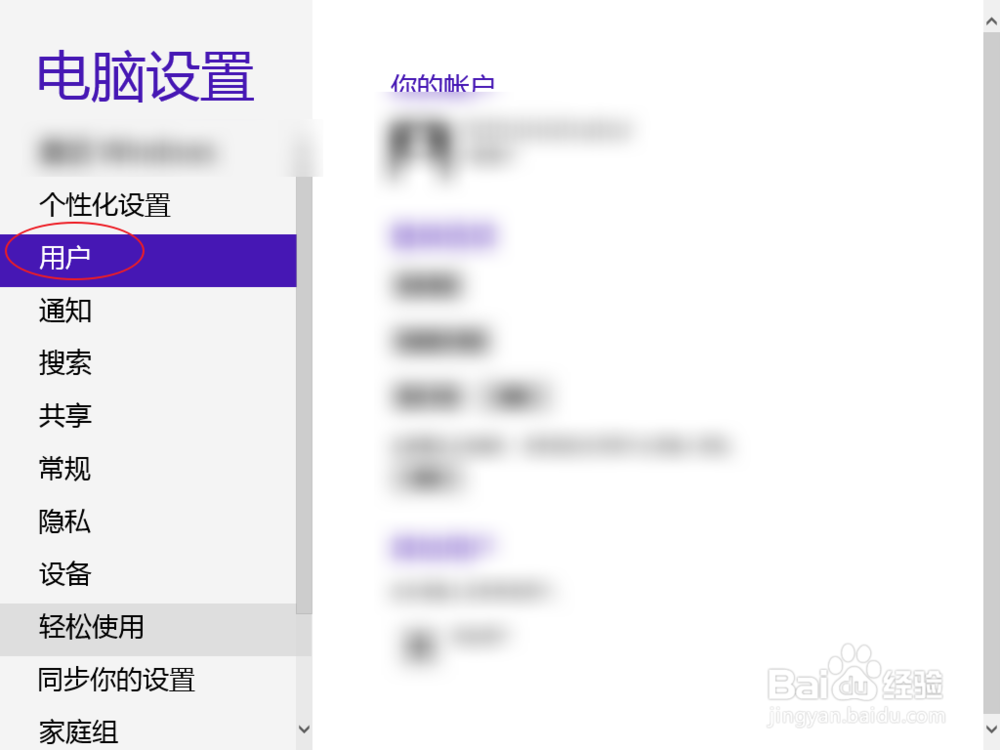
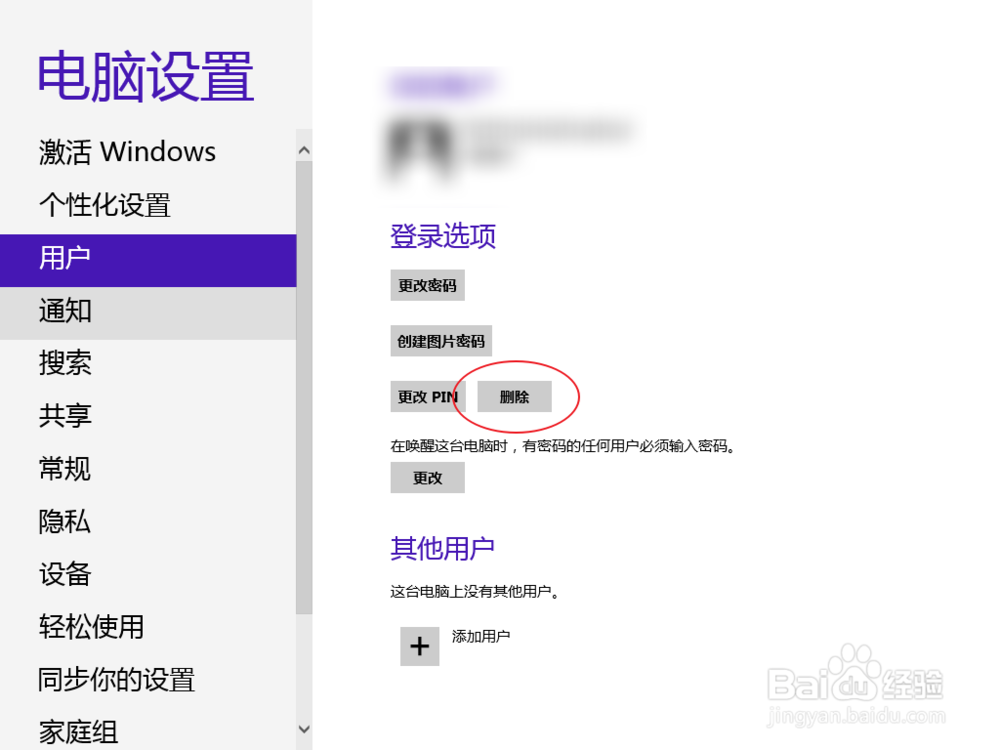
4、只剩下【pin】,那么密码删了,但是还是有着开机的密码的,点击这个更改密码。
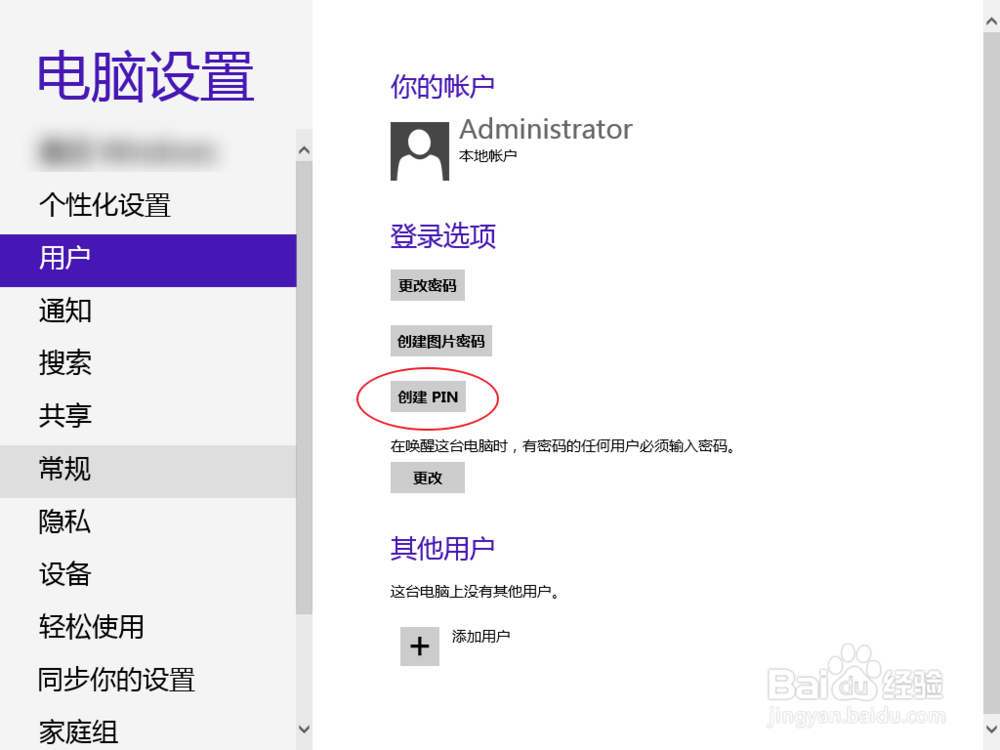

5、输入原来第一次开机设置的管理员密码,点击下一步,什么也不要输入点击下一步。

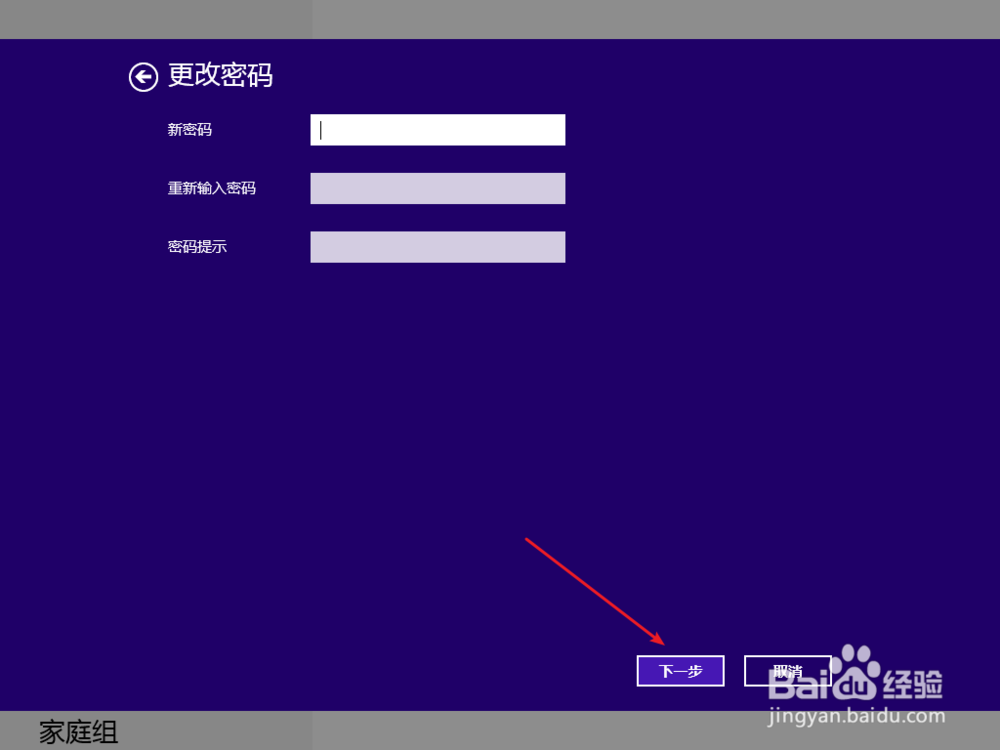
6、点击右下角的完成,看到提示创建密码了,那么说明密码全部删除了的。